Çeşitli görsel formatlarının desteklenmesi, fotoğraf düzenlemede belirleyici bir faktördür. Adobe Camera Raw ile yalnızca RAW görüntüleri değil, aynı zamanda JPEG ve TIFF dosyalarını da verimli bir şekilde düzenlemek için çeşitli imkânlara sahipsin. Bu dersle, Voreinstellungen ayarlarını ihtiyaçlarına göre nasıl en iyi şekilde uyarlayabileceğini öğrenerek çalışma tarzını optimize edebilir ve fotoğraf düzenlemeni hızlandırabilirsin.
En Önemli Bilgiler
Camera Raw'daki Voreinstellungen, yazılımın davranışını kişiselleştirerek kullanıcı dostu bir ortam yaratmanı sağlar. JPEG'leri doğrudan Camera Raw'da düzenlemeyi öğrenirsin, böylece Photoshop'a geçmek zorunda kalmazsın. Ayrıca, renk aralığı, görüntü boyutu ve performans gibi önemli ayarları da uyarlayabilirsin.
Aşama Aşama Kılavuz
1. Voreinstellungen'a Erişim
Camera Raw’ın Voreinstellungen'a ulaşmak için iki yöntem vardır. Aşağı köşedeki görüntü ayarlarına tıklayabilir veya pencerenin üst kısmındaki dişli simgesini seçebilirsin. Her iki yöntem, seni Camera Raw Voreinstellungen menüsüne doğrudan yönlendirir.
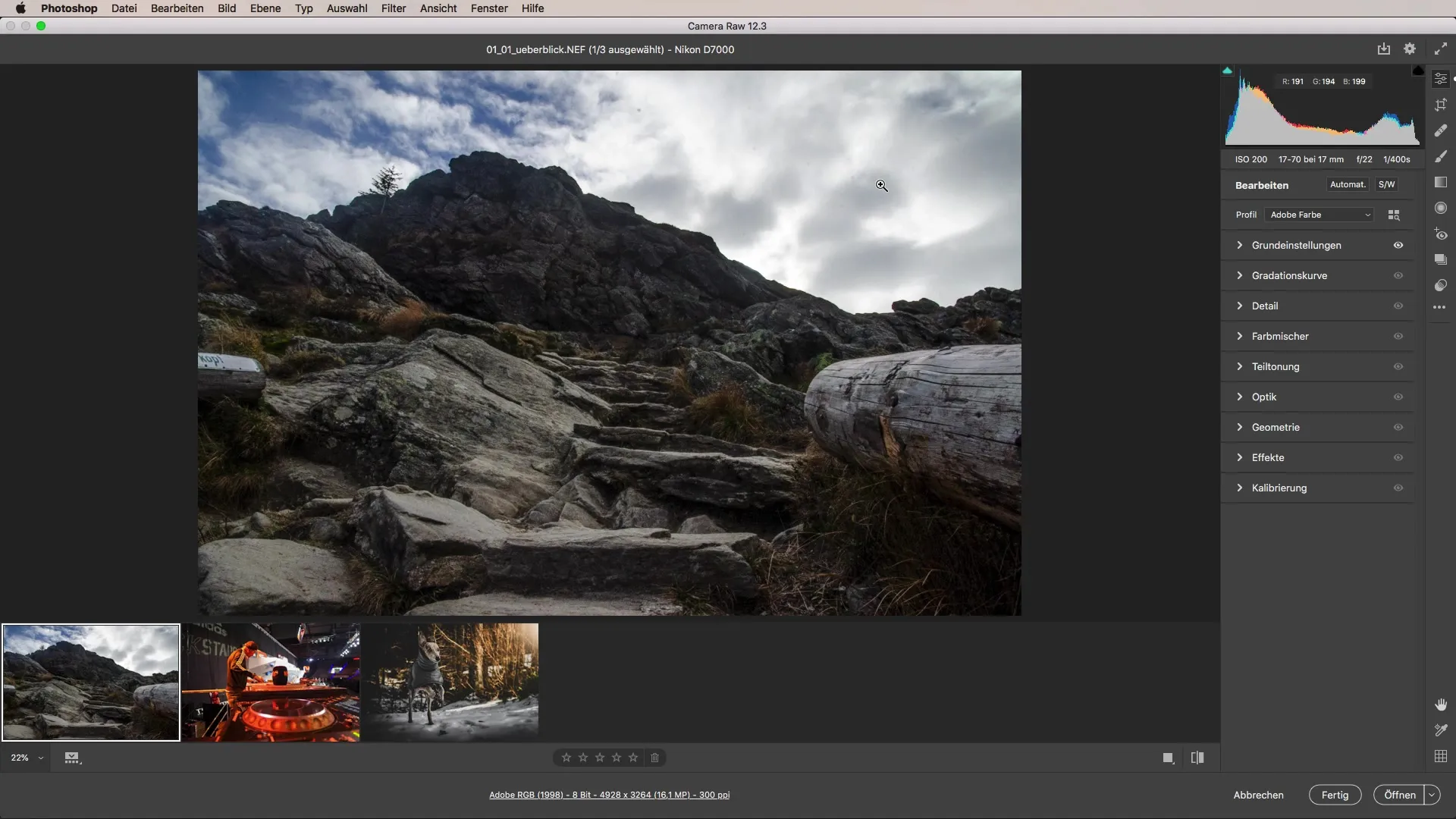
2. Dosya İşleme Ayarlarını Düzenleme
Voreinstellungen'daki temel noktalarından biri “Dosya İşleme” alanıdır. Burada, tüm desteklenen JPEG ve TIFF dosyalarının otomatik olarak Camera Raw ile açılmasını ayarlayabilirsin. Bu, Photoshop'a geçmekten kurtarır ve bu formatların da verimli bir şekilde düzenlenmesini sağlar.
3. Kontrol Panellerini ve Davranışı Yapılandırma
Voreinstellungen'da, Camera Raw'ın arayüzünü ve davranışını özelleştirme imkanına sahipsin. Örneğin, kontrol panellerinin yanıt verebilir veya çoklu olarak görüntülenip görüntülenmeyeceğini seçebilirsin. Eğer bunu çoklu olarak ayarladıysan, tam düzenleme imkânlarına sahip olursun.
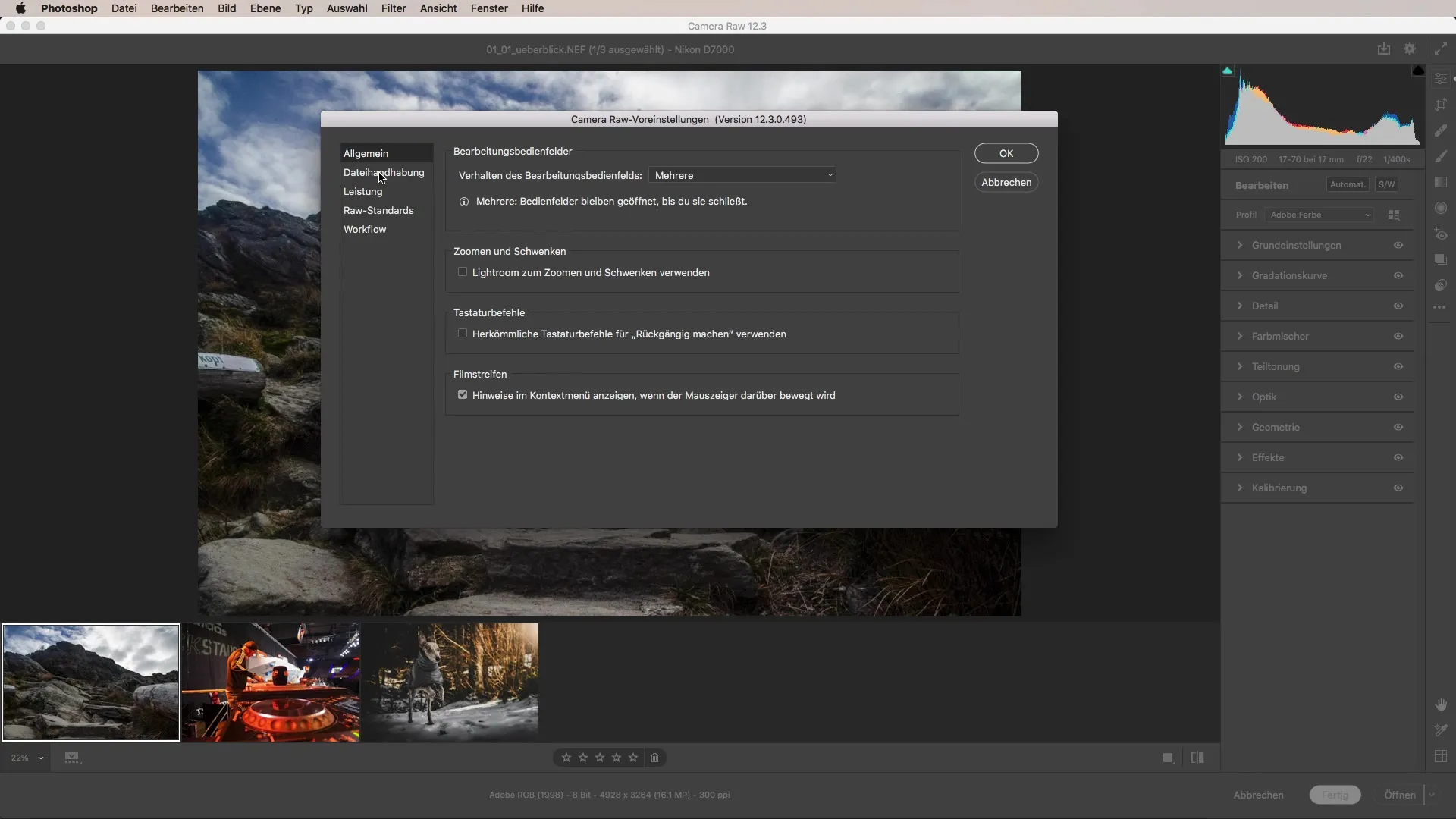
4. Klavye Kısayolları ve Zoom Ayarları
Ayrıca, zoom ve klavye ayarlarını, Lightroom’daki çalışma şekline benzer şekilde ayarlayabilirsin. Bu ayar, Lightroom kullanımına alışkınsan işini kolaylaştırabilir.
5. Film Şeridini Etkinleştir
İstersen, bağlam menüsünde film şeridi görünümünü etkinleştirebilirsin. Bu özellik, resimlerin üzerinde bir genel bakış sunar ve düzenleme sırasında faydalı olabilir. Zorunlu olmasa da, birçok kullanıcı için bu genel görünümü sağlamak pratik bir seçenektir.
6. Performans Ayarlarını Optimize Et
Camera Raw'ın performansını artırmak için önbellek belleğini ayarlayabilirsin. Varsayılan değer olarak 5 GB akış sağlarken, bu değeri bilgisayarının grafik kartı kapasitesine göre ayarlayabilirsin. Yazılımın yavaşladığını fark edersen, hızını artırmak için önbelleği temizleyebilirsin.
7. Renk Yönetimini ve İş Akışını Ayarla
Voreinstellungen, renk alanı ataması için standartlar belirlemeni de sağlar. Burada, görüntülerini Adobe RGB veya sRGB formatında kaydetmek isteyip istemediğini belirtebilirsin. Bu özellik, görüntülerini farklı medya için optimize etmek istediğinde özellikle önemlidir.
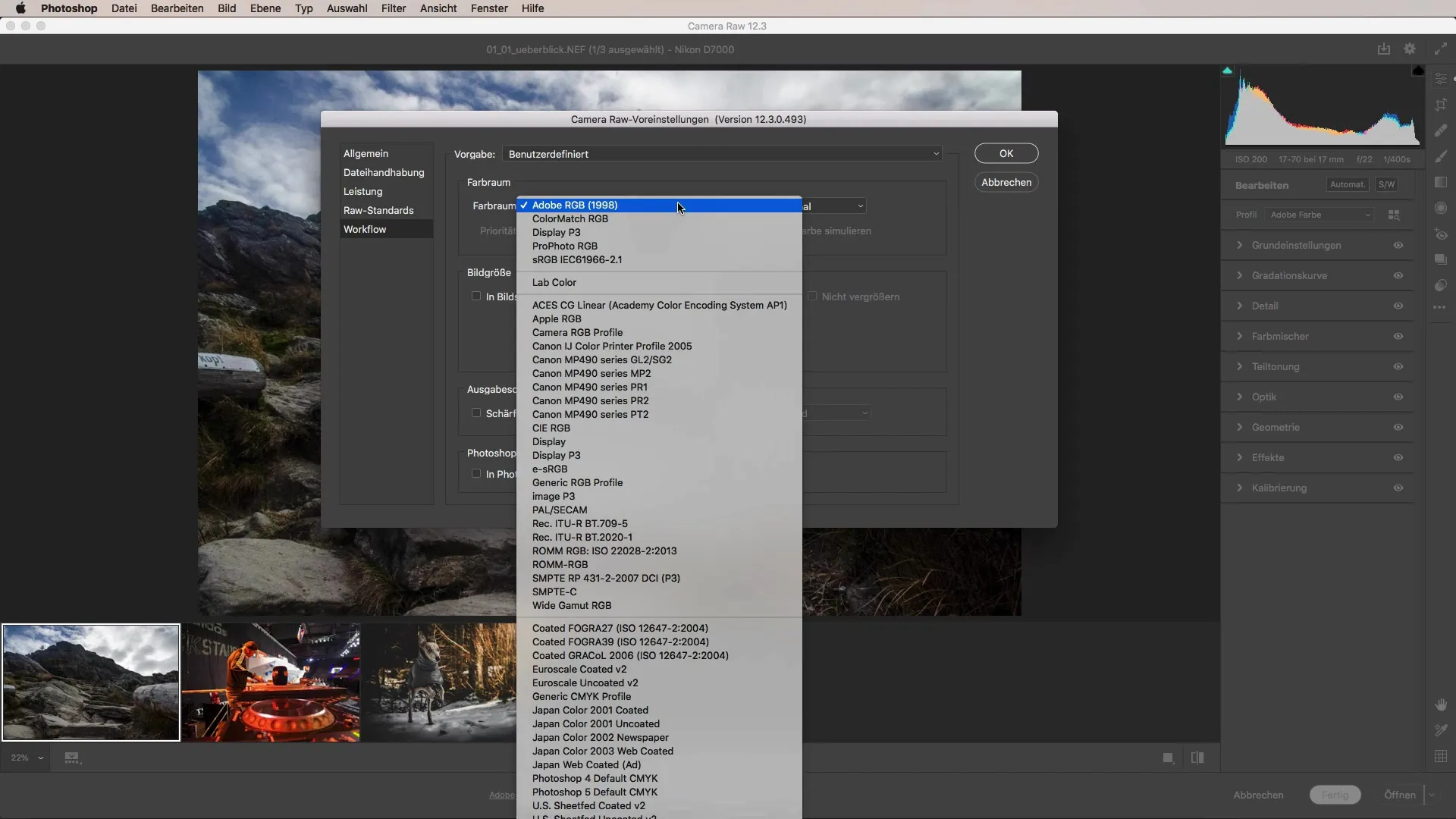
8. Görüntü Boyutunu Önceden Belirleme
Bir diğer yararlı özellik, görüntü boyutunu doğrudan Voreinstellungen içinde ayarlama imkânıdır. Görüntünün uzun kenarını belirli bir boyuta ayarlayabilir ve ayrıca piksel oranını ve DPI'yi (İnç Başına Nokta) belirtebilirsin. Bu, boyutu artık Photoshop’ta manuel olarak değiştirmen gerektiğinden zamandan kazandırır.
Özet – Camera Raw Eğitimi: Voreinstellungen'i Verimli Kullanma
Bu eğitimde, Camera Raw’ın Voreinstellungen'ını nasıl ayarlayabileceğini öğrenerek daha etkin ve kullanıcı dostu bir çalışma şekli sağladın. Aynı zamanda JPEG ve TIFF dosyalarını doğrudan düzenleme yeteneği, önemli bir avantaj sağlar ve iş akışını önemli ölçüde geliştirebilir.
Sıkça Sorulan Sorular
Camera Raw’ın Voreinstellungen'ına nasıl ulaşabilirim?Aşağı köşedeki görüntü ayarlarına tıklayabilir veya pencerenin üst kısmındaki dişli simgesini seçebilirsiniz.
Camera Raw'da JPEG dosyalarını düzenleyebilir miyim?Evet, desteklenen tüm JPEG ve TIFF dosyalarının otomatik olarak Camera Raw ile açılmasını ayarlayabilirsin.
Camera Raw'daki kullanıcı arayüzünü nasıl ayarlayabilirim?Kontrol panellerinin sürekli görünümünü ve davranışını değiştirerek ihtiyaçlarına göre ayarlama imkânına sahipsin.
Camera Raw yavaşlarsa ne yapabilirim?Performansı artırmak için önbelleği temizleyebilir veya önbellek depolamasını ayarlayabilirsin.
Camera Raw'da renk alanını nasıl değiştiririm?Voreinstellungen'da istediğin renk alanını seçebilirsin, örneğin Adobe RGB veya sRGB.
Görüntü boyutu özelliğinin işlevi nedir?Bu özellik ile görüntünün uzun kenarını ve diğer ölçüleri önceden belirleyebilir, böylece Photoshop’ta zahmetli bir şekilde değiştirmek zorunda kalmazsın.


